Plan diensten in met Microsoft Shifts
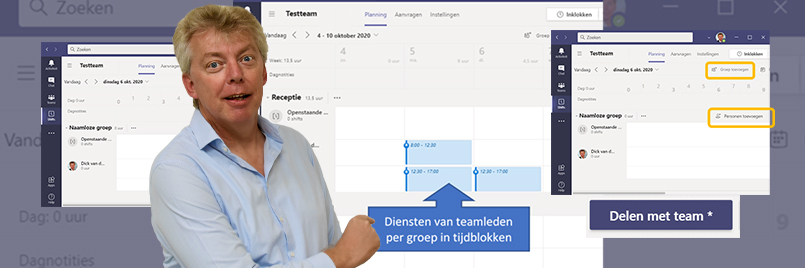
Steeds meer organisaties krijgen te maken met vragen bij het indelen van hun personeel voor het uitvoeren van hun werk. Natuurlijk, met de maatregelingen rond corona werken veel mensen vaker thuis dan op kantoor, maar er zijn beroepen of functies waarbij de fysieke aanwezigheid van mensen vereist is. In een eerder blog is beschreven hoe je de Bookings app van Microsoft kunt inzetten om (bijvoorbeeld) een werkplek reserveringstool te maken. In dit blog laat ik je kennismaken met een app om personeel in te roosteren in bepaalde diensten in bepaalde tijdvakken. De planningstool met de naam Microsoft Shifts.
Dienstroosters maken met Microsoft Shifts
Bij winkels moet je zorgen dat er altijd voldoende personeel aanwezig is. In grotere organisaties wil je dat een bepaalde afdeling continu bezet is. Je moet dus plannen. Met ‘Shifts’ kunnen teamleiders dienstroosters inplannen en kunnen werknemers hun shifts inzien, taken bijhouden en aanvragen indienen om een shift te ruilen of wijzigen. Shifts biedt mogelijkheden om teamleden in te zetten op momenten dat het goed uitkomt. Denk ook aan het toepassen van Microsoft Shifts bij het indelen van ploegendiensten. Degene die verantwoordelijk is voor planning deelt het personeel in en laat hen weten wanneer ze staan ingeroosterd. De medewerkers zelf kunnen net zo gemakkelijk opzoeken wanneer zij voor een bepaalde dienst verwacht worden. Zij kunnen daarbij eventueel zelf hun beschikbaarheid in bepaalde perioden aangeven, en aanvragen doen voor verlof en dergelijke.
Shifts is als hulpprogramma toegevoegd aan het programma Teams, dat bij veel organisaties al in gebruik is binnen het totaalpakket van Microsoft (office) 365.
Is Microsoft Shifts iets voor jou?
Je wilt de inzet van jouw medewerkers zo managen dat iedereen veilig kan werken op bepaalde plaatsen en tijden. Wat je nodig hebt is een flexibele planningstool, dat een overzichtelijke indeling laat zien aan jou én aan de personen die je gaat inroosteren. Je wilt dan ook graag van tevoren kunnen zien of er in bepaalde tijdblokken nog mensen extra ingezet moeten worden. Je wilt kunnen zien wie waar en wanneer wordt ingezet.
De situatie-uitgangspunten zijn:
- Het werk kan worden ingedeeld in verschillende diensten (‘shifts’) en mogelijk (maar niet persé) op verschillende locaties of afdelingen;
- Mensen (werknemers) moeten worden ingedeeld om die diensten uit te voeren (per afdeling of per locatie is misschien een zekere bezetting gewenst);
- De inzet van mensen en ploegen gebeurt in opvolgende tijdvakken (bijvoorbeeld dagdelen, met een ochtend- en een middagbezetting).
Met Shifts kun je planningen voor jouw team maken, bijwerken en beheren. Shifts gaat over het indelen van mensen in verschillende diensten, die moeten worden bezet in verschillende tijdvakken. Bijvoorbeeld ploegendiensten, de bezetting van een telefooncentrale, of de inzet van medewerkers als serviceverlener of als hospitality-manager.
Waar vind je de Shifts app?
Je vindt Shifts links in de donkerpaarse navigatiebalk van Teams, bij de andere apps. Klik erop om aan de slag te gaan met de planning.
Als je het icoon van ‘Shifts’ niet ziet, klik dan op het icoon ‘met de drie puntjes’ ••• om de Shifts-app toe te voegen. Selecteer eenvoudig het Shifts icoon uit de voorgestelde lijst, of zoek naar Shifts. Het icoon wordt toegevoegd aan de menubalk. Klik daarna met de rechtermuisknop op het icoon om deze vast te pinnen zodat hij ook in beeld blijft als je de volgende keer Teams opstart.
Een planning maken
In Shifts krijgt elk Teams-team één schema om mee te werken. Je kunt een planning maken voor elk team waarvan jij eigenaar bent. Het proces van het maken van een planning gaat als volgt:
Stap 1: Nieuwe planning maken
Vanuit de app ga je allereerst een nieuwe planning maken voor een Teams-team dat er nog geen heeft:
- Ga naar de linkerbovenhoek van de Shifts-app en open het menu (icoontje met de drie streepjes).
- Klik vervolgens op de koppeling om een nieuwe planning te maken voor een Teams-team (een Team waarvan jij de eigenaar bent!).
Stap 2: Planning invullen
Nu je een planning hebt gemaakt, ga je deze invullen. In een nieuwe planning begin je met een leeg schema, met één naamloze groep, met daarin een openstaande shift en alleen jouw eigen naam als mogelijke deelnemer.
Na het aanpassen van de groep, toevoegen van personen en toewijzen van diensten zou het venster er zo uit kunnen zien:
Je kunt zo nodig extra groepen toevoegen en meerdere teamleden als personen toevoegen. Met groepsnamen kun je jouw teamleden op rol of afdeling voor de planning organiseren. Voor een meerdaags evenement kun je bijvoorbeeld voor de groepen Receptie en Catering diensten toekennen aan personen voor de uitvoering van shifts in gekozen tijdvakken.
Stap 3: Planning publiceren
• Wanneer de planning is ingevuld, controleer je of deze goed wordt weergegeven in Shifts. Klik tenslotte op de Delen met team om het aan iedereen te laten zien.
Een planning in Excel importeren in de Shifts-app
Je kunt in Shifts zelf een complete (nieuwe) planning van diensten maken, maar je kunt ook gebruik maken van een reeds bestaande planning in Excel. Als je al een planning in Excel hebt, dan kan je die importeren in de Shifts-app. Instructies daartoe zijn te volgen in een bijgeleverd voorbeeldbestand. De planning van Shifts kun je vervolgens beheren vanuit Teams. Andersom kan ook overigens: dat je een Shifts-planning exporteert naar een Excel-werkblad, voor andere rapportage-doeleinden bijvoorbeeld.
Een Diensten-planning beheren
Een planning maakt deel uit van een team in teams, zodat je alleen leden van dat team kunt toevoegen aan de planning. Alleen een Team-eigenaar kan een schema maken en bijwerken.
Eventuele wijzigingen in de planning worden pas zichtbaar voor anderen als je klikt op de knop ‘Delen met team’.
Als beheerder van de Shifts-planning heb je verschillende weergaven tot je beschikking om de details van geplande diensten van je teamleden te bekijken. Je beheert de Shifts-planning in het venster van Microsoft Teams. Er is een dag-, week- en maandweergave, dat veel wegheeft van de beeldweergaven in de Outlook-Agenda. Je kunt flexibel reageren met wijzigingen wanneer zich veranderende situaties voordoen. Verder kan je aanvragen over dienstwijzigingen door teamleden beoordelen en de planning daar op aanpassen. Wanneer je een planning bewerkt, worden de wijzigingen automatisch opgeslagen, maar ze worden pas zichtbaar voor jouw team nadat je de planning (opnieuw) hebt gedeeld.
De Shifts app op je mobiel
De mobiele app van Shifts is met name handig voor de operationele medewerkers. Bijvoorbeeld als je wilt zien wanneer je bent ingeroosterd. Bekijk als werknemer jouw aankomende diensten met een tik van een vinger en vraag indien gewenst wijzigingen in de planning aan.
Samenvatting
Microsoft Shifts is onderdeel van Microsoft Teams, en daarmee dus voor Microsoft (Office) 365 gebruikers zonder meer beschikbaar. Shifts kan een waardevol hulpmiddel zijn, juist ook in deze tijden van corona. Bedrijven moeten zorgvuldig plannen om hun personeel een veilige werkplek te bieden. Met Shifts maak je betrekkelijk eenvoudig een werkrooster en beheert deze vanuit Teams. Aanvragen voor dienstwijzigingen keur je af of goed via de app op je mobiele telefoon of natuurlijk gewoon in de desktop-app. Flexibel en overzichtelijk plannen, met duidelijkheid voor iedereen.
Dick van der Boor
AVK Trainer

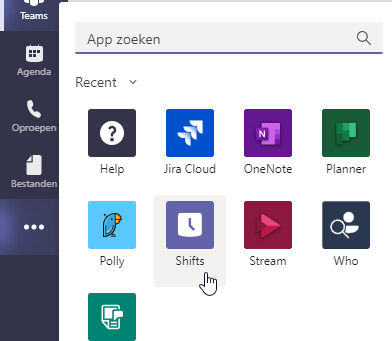
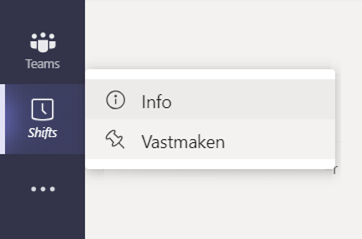
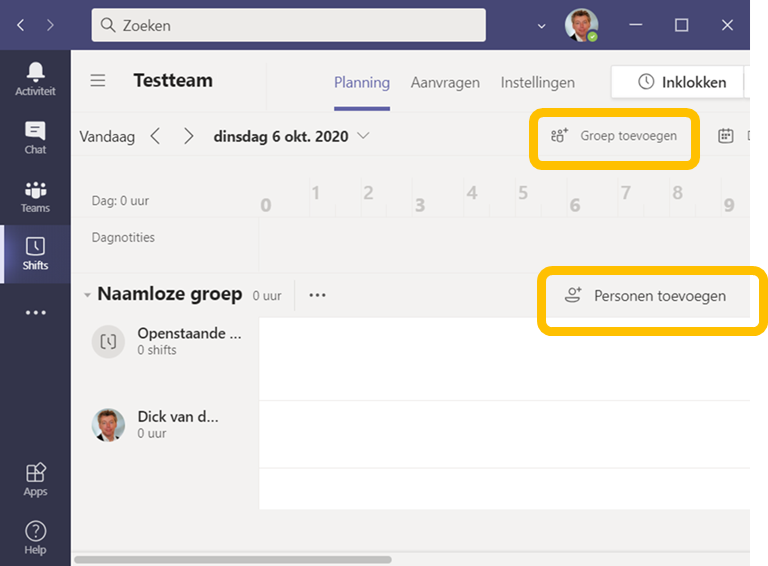
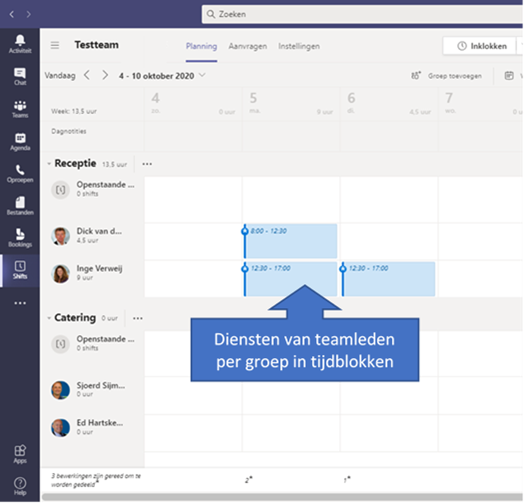
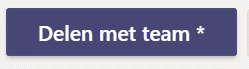




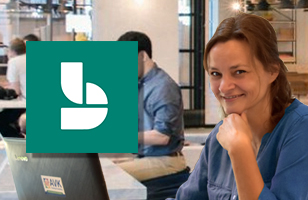




Volg ons